Existen varias soluciones para este error, unas mas sencillas que otras, este error puede ser a causa de varias cosas y puede presentarse en instalaciones en Windows o Linux.

Solución 1: Eliminar la carpeta de configuración de virtualbox que se encuentre en el usuario en el que este intentando instalar y hacer una reparación de la instalación. La carpeta en la que se encuentra la configuración puede ser:
C:\Users\julianarmando\.VirtualBox (Donde julianarmando es el nombre de usuario de cada uno).
En linux puede encontrarse en /home/julianarmando/.VirtualBox (Donde julianarmando es el nombre de usuario de cada uno).
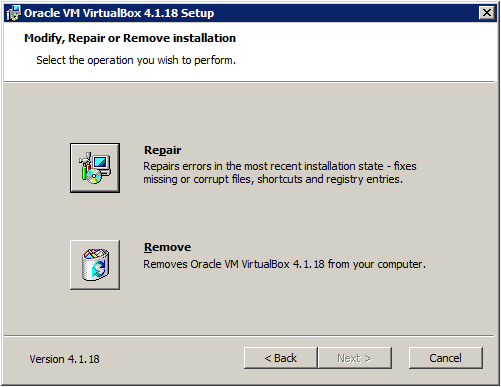
Luego de eliminar dicha carpeta, hay que hacer una reparación de la instalación con el mismo archivo de instalación.
Solución 2: En mi caso el error exacto era el siguiente:
Fallo al crear el objeto COM de VirtualBox.
La aplicación se cerrará.
Receptor RC: TYPE_E_ELEMENTNOTFOUND (0x8002802B)
y era debido a que había instalado en alguna oportunidad YouWave android emulator en mi Windows 7 de 64 bit, así que, debía corregir lo siguiente.
En el registro de Windows (Se accede escribiendo regedit en la opción Ejecutar que aparece al presionar la tecla winows + R) se debe buscar la siguiente ruta:
HKEY_CLASSES_ROOT\TypeLib\{46137EEC-703B-4FE5-AFD4-7C9BBBBA0259}\1.3\0win64
Se edita la cadena que allí se encuentra y debe estar apuntando un dll a una carpeta del YouWave y ahora se debe apuntar al dll del VirtualBox, en resumen, se debe editar esa cadena y reemplazar lo que hay allí por:
c:\Program Files\Oracle\VirtualBox\VBoxC.dll
O en caso de que se haya instalado VirtualBox en otra carpeta, se debe dirigir a la ruta correspondiente.
Una vez realizado este cambio en el registro, debe haberse corregido el error de VirtualBox 🙂
¿Le ha servido alguna de estas dos soluciones?
Buena la intencion, pero mas facil es entrar al registro y eliminar la carpeta TypeLib completamente, veran que el virtual arranca de inmediato.
Probado en win 7 x64
Gracias por el post me sirvió, y si instale YouWave android emulator, Saludos
Mil gracias Bro! instale dicho emulador, funcionando perfectamente la segunda solución en win hp x64
Muy bueno muchas gracias!!
Muchas gracias, era por el puñetero youwave.
pero tambien puede dar problemas con el SDK tools, ami me sigue dando problemas
Excelente respuesta, me funciono todo sin problema
GRACIAS!!!!!!! Funciono la 2
Pingback: Error critico en VirtualBox
Otra forma es repararlo.
No hagan caso a Xantiago, dara problemas en el windows, lo digo por experencia..
Muchas gracias amigo, me sirvio.
graciasssss era la 2
¡Gracias! Lo solucione borrando la carpeta .virtualbox y haciendo el repair.
En mi caso fue por trastear con el vboxmanage… No que se hice… ^^
exelente, la mejor solucion q encontre gracias por compartir .. la informacion … lo mejor es eso solo derecccionar : c:\Program Files\Oracle\VirtualBox\VBoxC.dll , y no eliminar de mas prueben con eso
Gracias man me salvaste :c mis maquinas virtuales habían desaparecido u.u
Gracias por tu ayuda se soluciono mi problema
Era el YouWave. Gracias por la solución 🙂
Gracias, me sirvió editando el registro 🙂
muchas gracias, precisamente era por que tengo el youwave :S
yo no hubiera dado del porque del error, muy amable!
Gracias!
MuchaS GRACIAS amigo, me sirvió, pues yo tenia instalado el YouWave, es q lo uso para el whatsapp, y me sirvió tu consejo. Mil Gracias.
Graciasss! Era el YouWave, me había olvidado que interfería con DropBox.
Muy buena solución… efectivamente el problema lo causaba youwave.
Gracias me sirvio .
Gracias, me sirvio
Muy buena explicación!!! yo tenía ese mismo problema y no sabía como solucionarlo. Esto me sirvió de mucho y ya puedo abrir el Virtual Box! Gracias!!!
Gracias amigo, lo solucioné con tu segunda opción, me pasaba lo mismo.!
Muchas gracias si era ese mugroso youwave xD de la que me salvaste
Si me funciono, Era por lo de Youwave, Muchas Gracias ! 😀
eres un crack men, ya estaba pensando en descargar el VB y volverlo a instalar y tu me solucionaste el problema
Me funciono 😀 Gracias!
hahahahahahaha Si, era ese puto YouWave, pero no tube que hacer nada de eso, solo desinstale youwave y listo 😀
Para reanudar el archivo puedes desinslar o eliminar la carpeta, pero debo confesar que yo use tu metodo y sencillamente me funciono perfecto, gracias por el dato :3
Me salvaste master!! tenia varias maquinas virtuales y al actualizar la version del virtual no levantó!!!!!! limpie la llave del registro que indicaste y listo!!!!!! 😀
Yo hice el paso 1 y anduvo 😀
Ohhhh muchas gracias, te pasaste con la ayuda :), me sirvió la 2da opción
Gracias, viejo… me estaba volviendo mono… =)
mi SO es WinXP
En mi equipo hay varios usuarios y usrA estaba trabajando con el VirtualBox sin problemas.
Cuando usrB entro a sesion y dio click al icono de OracleVMVrtlBx aparecio el error
«Fallo al crear el objeto COM de VirtualBox.
La aplicación se cerrará.
Receptor RC: CO_E_SERVER_EXEC_FAILURE (0x80080005)»
Mi solucion fue:
paso 1 – copiar el contenido de la carpeta
C:\Documents and Settings\usrA\.VirtualBox
a la carpeta
C:\Documents and Settings\usrB\.VirtualBox
paso 2 – en el panel de VBox, dar click en el menu
Maquina – Agregar
paso 3 – buscar y seleccionar la maquina a utilizar (*.vbox)
paso 4 – iniciar y usar la maquina
Muchas gracias, también había instalado el Youwave. Gracias!!!
muy buena solución la del registro
Funciona! Gracias
La solución primera ha ido fenomenal , Gracias.
Siii, no hagan nada de eso, solo desinstalen YouWave y listo 😀
Gracias por el aporte se agradece enormemente!
Pingback: Descargar e instalar VirtualBox | Crear una maquina virtual con VirtualBoxClique Link | Clique Link
a mi no me funcionó, pero resulta que lo ejecuté como administrador y si me funcionó, algo raro en que si funcionó normal en la cuenta INVITADO de windows. espero les sirva esta otra opción.
Gracias capo era eso, puto emulador jajaj
gracias estimado me has salvado
y si vbox esta instalado sobre ubuntu 11.10 como en mi caso?
no tengo registrooooo en este sistema ppppp, justamente es la pc del trabajo y por eso uso el vbox para usar winxp sin quitar ubuntu que no me lo permiten.
muchas gracias me sirvio mucho tu informacion
Hola buenas, me salia el error que mencionaste al principio en la instantanea e intente reparar el programa pero no funciono, lo que hice fue ir a la web oficial de Oracle y descargarme de nuevo el VB y el Extension Pack 5.0.4 y lo copie en la carpeta de configuracion del VB localizada en la ruta que mencionaste, C\Users\VB y parece que el error fue resuelto, esperto que a alguien le sirva mi hasta el momento, eficaz solucion.
O simplemente ejecutar en administrador también, a mi me funciono asi
antes me aparecía ese error
A mi también me funcionó el ejecutar este programa como administrador desde la carpeta en que fue instalado. El error que marcaba era E_NOINTERFACE (0x80004002)
El problema se soluciona cambiando la compatibilidad.-
botón derecho sobre el acceso directo.-
pinchar en Compatibilidad.-
Luego activar el recuadro que dice:
Ejecutar este programa en modo compatibilidad para:
Windows XP (Service Pack 3)
Ami lo que me sale es este error cuando trato de abrir virtual Vox:
Receptor RC:
CO_E_SERVER_EXEC_FAILURE (0x80080005)
Y no se como solucionarlo ya eh intentado cantidad de cosas y nada que se soluciona el problema.
después de renegar y renegar…se solucionó con el modo de compatibilidad ‘:D
a mi me funciono ¿como? pues solo tenia que hacer era reparar el virtualbox y eliminar la carpeta:.Virtualbox | y asi se soluciono!
mucha gracias funciono
Pingback: Descargar e instalar VirtualBox | Crear una maquina supuesto con VirtualBox — En todo el mundo!
Pingback: Descargar e instalar VirtualBox | Crear una maquina virtual con VirtualBox | MiMegaFull - Todo por Mega y Full
Failed to open image ‘E:\BI_GERENCIAL\BI_GERENCIAL.vdi’ for writing due to wrong permissions (VERR_VD_IMAGE_READ_ONLY).
AHCI: Failed to attach drive to Port0 (VERR_VD_IMAGE_READ_ONLY).
Result Code:
E_FAIL (0x80004005)
Componente:
ConsoleWrap
Interfaz:
IConsole {872da645-4a9b-1727-bee2-5585105b9eed}